虚拟内存不足,本文章教您电脑提示虚拟内存不足怎么办
Windows 7,中文名称视窗7,是由微软公司(Microsoft)开发的操作系统,内核版本号为Windows NT 6.1。Windows 7可供家庭及商业工作环境:笔记本电脑 、平板电脑 、多媒体中心等使用。和同为NT6成员的Windows Vista一脉相承,Windows 7继承了包括Aero风格等多项功能,并且在此基础上增添了些许功能。
我们都知道,虽然在运行速度上硬盘不如内存,但在容量上内存是无法与硬盘相提并论的。当运行一个程序需要大量数据、占用大量内存时,内存就会被“塞满”,有用户会遇到电脑提示虚拟内存不足的情况,下面,小编跟大家分享处理电脑提示虚拟内存不足的方法了。
内存在计算机中的作用很大,电脑中所有运行的程序都需要经过内存来执行,而当人们在运行一些大型的软件,或者是刚刚退出游戏的时候经常会提示“你的虚拟内存过低”的提示,下面,小编跟大家讲解电脑提示虚拟内存不足的处理方法了。
电脑提示虚拟内存不足怎么办
右击“计算机”图标,打开的右键菜单选择“属性”命令。
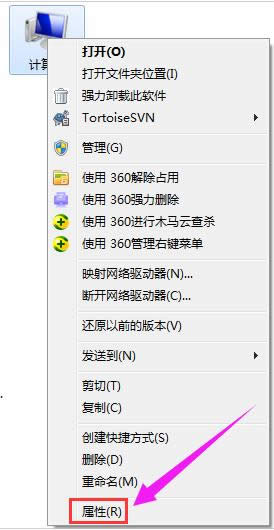
虚拟内存不足图解详情-1
在左侧蓝色区域点击“高级系统设置”链接。
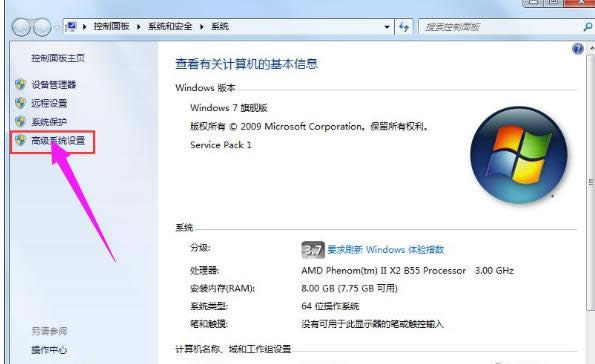
虚拟内存不足图解详情-2
在“高级”选项卡下单击“性能”栏的“设置”按钮。
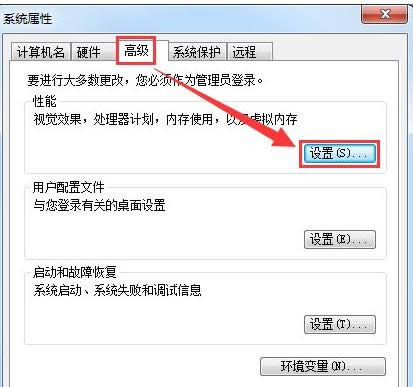
内存不足图解详情-3
打开“性能选项”对话框,切换到“高级”选项卡,点击“虚拟内存”的“更改”按钮。
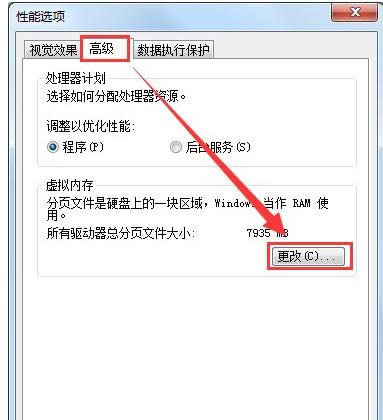
内存图解详情-4
去掉“自动管理所有驱动器的分页文件大小”复选框。
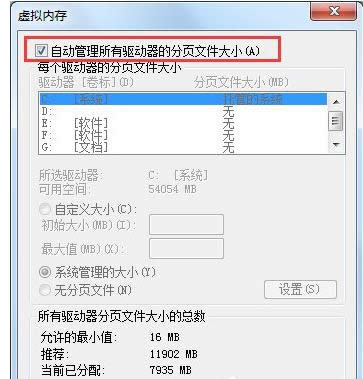
电脑内存图解详情-5
选中系统所在的驱动器,接着再选择“自定义大小”选项,输入“初始大小”和“最大值”,点击“设置”按钮(虚拟内存设置原则:一般为物理内存的1.5—3倍;但也可将最小值设为物理内存的1.5—2倍,最大值为物理内存的2——3倍,一般2G内存条的用户可设置初始值为512MB,最大值为1024MB)。
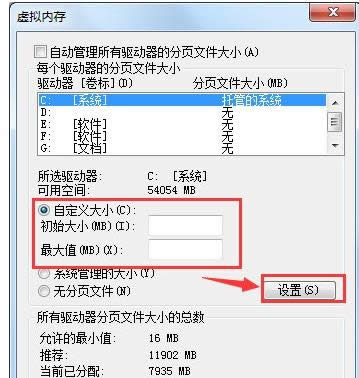
内存图解详情-6
以上就是处理电脑提示虚拟内存不足的方法了。
Windows 7简化了许多设计,如快速最大化,窗口半屏显示,跳转列表(Jump List),系统故障快速修复等。Windows 7将会让搜索和使用信息更加简单,包括本地、网络和互联网搜索功能,直观的用户体验将更加高级,还会整合自动化应用程序提交和交叉程序数据透明性。
……